Zulipは、プライベートメッセージとパブリックメッセージを共有するために使用される無料のオープンソースチャットアプリケーションです。 Pythonで記述されたSlackと非常によく似ており、Djangoフレームワークを使用します。 Zulipは、何千もの同時チャットセッションを処理できるクロスプラットフォームのソフトウェアツールです。サードパーティのプラグインを使用して、GitHub、Jira、Stripe、Sentryなどと統合できます。 Zulipは、プライベートメッセージング、グループチャット、ドラッグアンドドロップによるファイルのアップロード、絵文字、音声による通知、メッセージを見逃したメールなど、豊富な機能を提供します。
このチュートリアルでは、Ubuntu20.04にZulipチャットサーバーをインストールする方法を紹介します。
前提条件
- Atlantic.Netクラウドプラットフォーム上の新しいUbuntu20.04VPS
- サーバーIPを指す有効なドメイン
- サーバーで構成されているrootパスワード
ステップ1–Atlantic.Netクラウドサーバーを作成する
まず、Atlantic.Netクラウドサーバーにログインします。 2GB以上のRAMを搭載したオペレーティングシステムとしてUbuntu20.04を選択して、新しいサーバーを作成します。 SSH経由でクラウドサーバーに接続し、ページの上部で強調表示されているクレデンシャルを使用してログインします。
Ubuntu 20.04サーバーにログインしたら、次のコマンドを実行して、ベースシステムを最新の利用可能なパッケージで更新します。
apt-get update -y
ステップ2–Zulipをダウンロード
まず、Zulipの最新バージョンを公式Webサイトからダウンロードする必要があります。次のコマンドでダウンロードできます:
wget https://www.zulip.org/dist/releases/zulip-server-latest.tar.gz
ダウンロードが完了したら、次のコマンドを使用してダウンロードしたファイルを抽出します。
tar -xvzf zulip-server-latest.tar.gz
ダウンロードしたファイルが抽出されたら、次の手順に進むことができます。
ステップ3–Zulipサーバーをインストールする
以下に示すように、有効な電子メールアドレスとFQDNを指定することで、Zulipのインストールを開始できます。
./zulip-server-3.1/scripts/setup/install --certbot [email protected] -- hostname=zulip.example.com
Zulipサーバーが正常にインストールされると、ZulipURLとともに次の出力が得られるはずです。
+ '[' -e /var/run/supervisor.sock ']' + supervisorctl restart all zulip-django: started zulip-tornado: started process-fts-updates: started zulip-workers:zulip_events_deferred_work: started zulip-workers:zulip_events_digest_emails: started zulip-workers:zulip_events_email_mirror: started zulip-workers:zulip_events_embed_links: started zulip-workers:zulip_events_embedded_bots: started zulip-workers:zulip_events_error_reports: started zulip-workers:zulip_events_invites: started zulip-workers:zulip_events_email_senders: started zulip-workers:zulip_events_missedmessage_emails: started zulip-workers:zulip_events_missedmessage_mobile_notifications: started zulip-workers:zulip_events_outgoing_webhooks: started zulip-workers:zulip_events_signups: started zulip-workers:zulip_events_user_activity: started zulip-workers:zulip_events_user_activity_interval: started zulip-workers:zulip_events_user_presence: started zulip-workers:zulip_deliver_enqueued_emails: started zulip-workers:zulip_deliver_scheduled_messages: started + set +x + su zulip -c '/home/zulip/deployments/current/manage.py generate_realm_creation_link' Please visit the following secure single-use link to register your new Zulip organization: https://zulip.example.com/new/mmlbpkhig2hnl5kpkzz6hot1
ステップ4–ZulipWebインターフェイスにアクセスする
次に、Webブラウザーを開き、上記の出力https://zulip.example.com/new/mmlbpkhig2hnl5kpkzz6hot1からURLを入力します。次のページが表示されます:
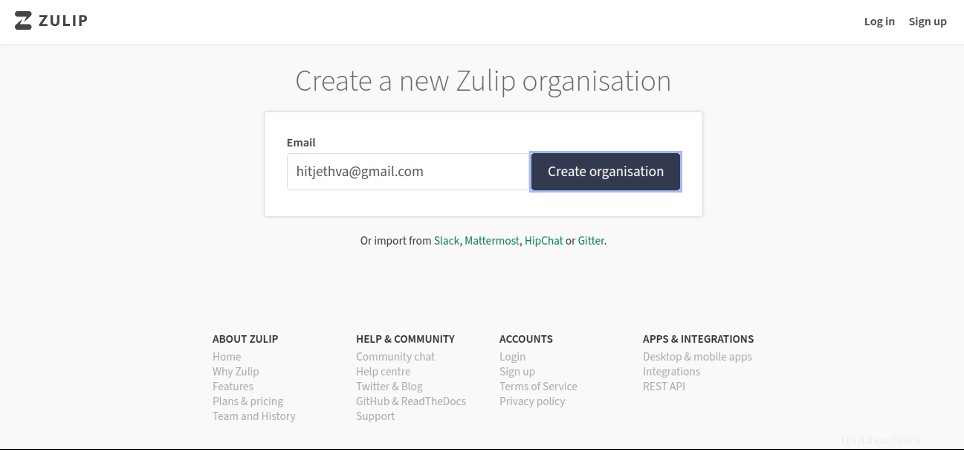
メールアドレスを入力して、作成をクリックします 組織 ボタン。次のページが表示されます:
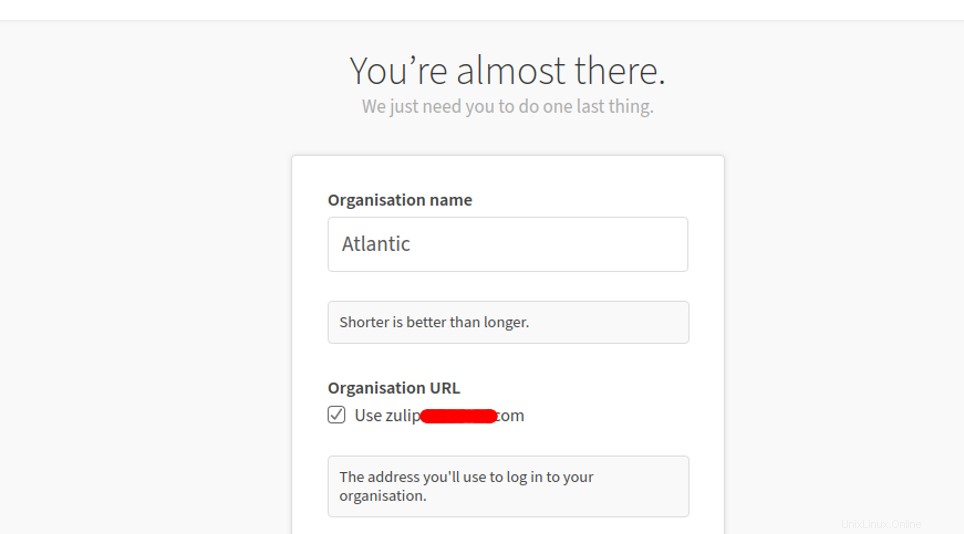
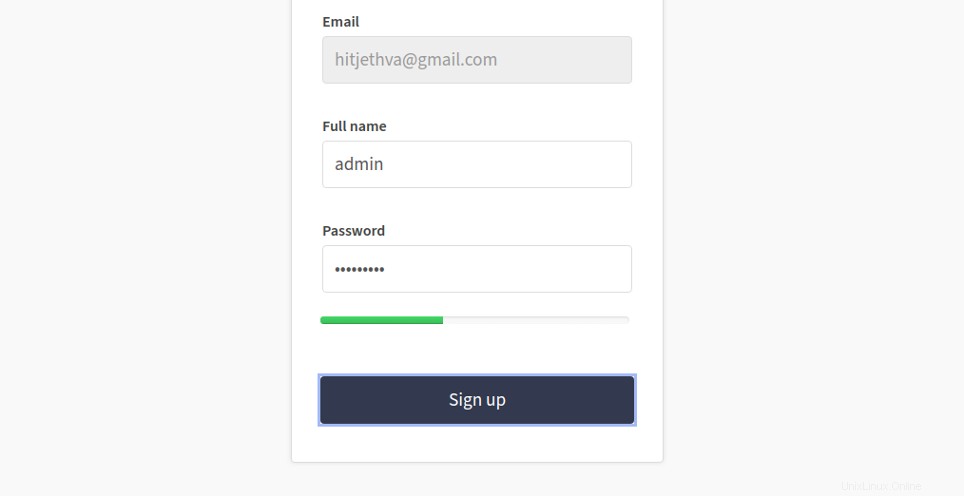
組織名、URL、管理者ユーザー名、およびパスワードを入力し、ログインをクリックします ボタン。以下に示すように、Zulipダッシュボードにリダイレクトされます:
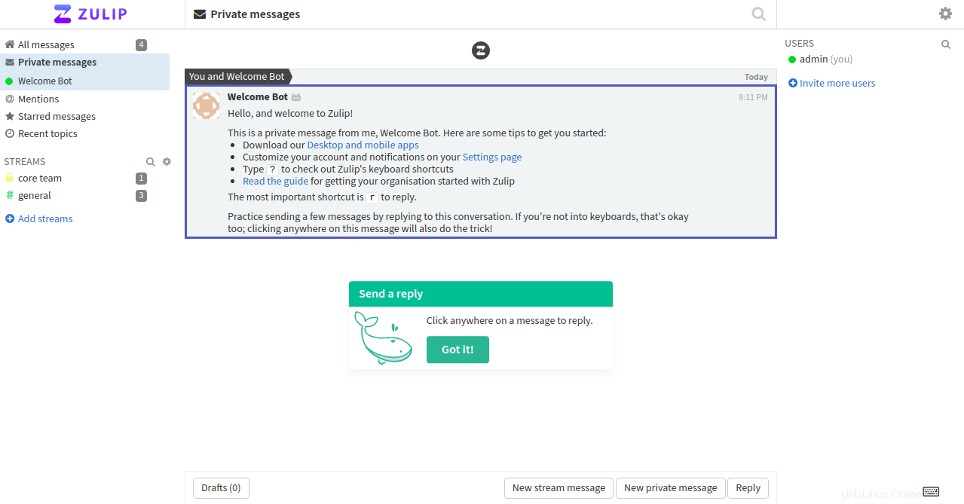
結論
おめでとう!これで、Ubuntu 20.04にLet’sEncryptSSLを使用してZulipチャットサーバーが正常にインストールされました。 SlackまたはMicrosoftTeamsのシンプルで費用対効果の高い代替品をお探しの場合は、Zulipチャットサーバーが最適です。Atlantic.NetからVPSホスティングでZulipを使い始めてください!